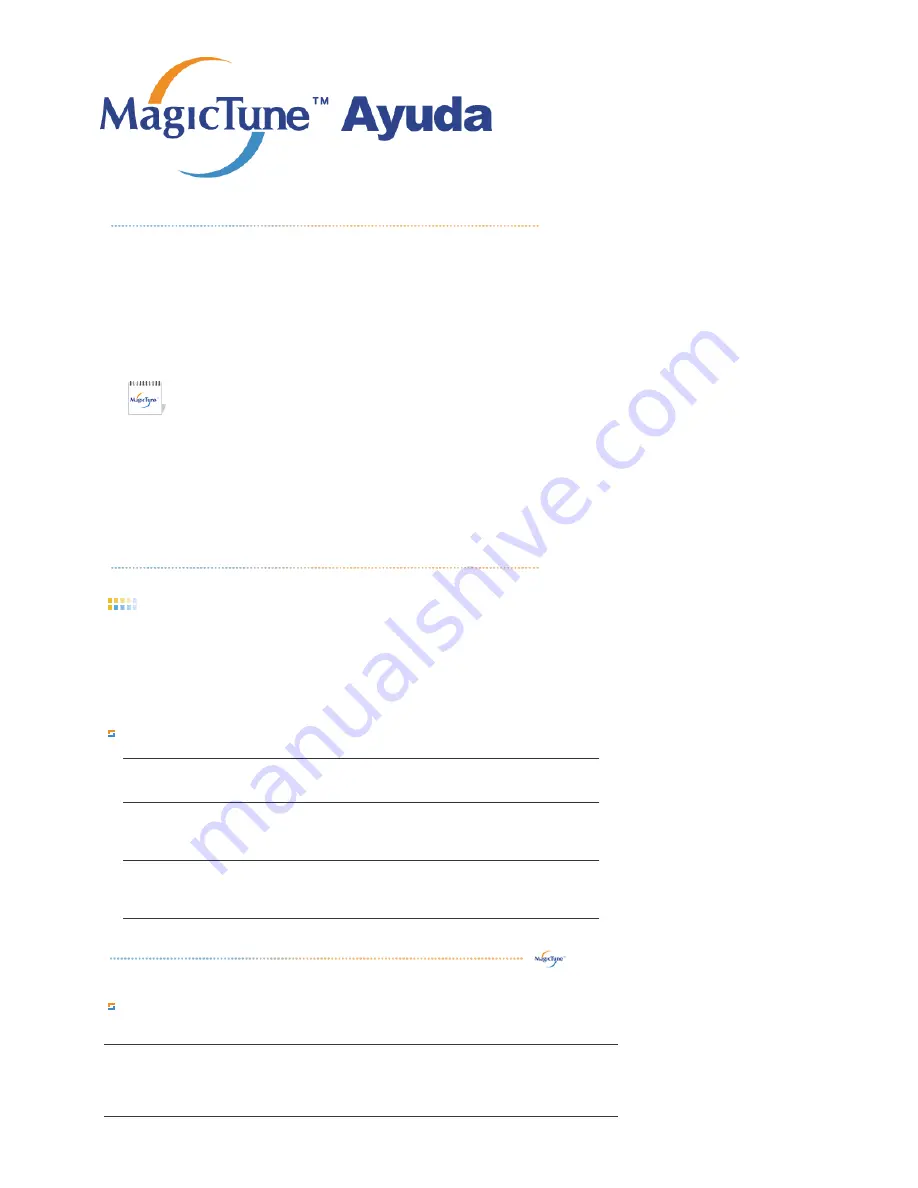
Introducción general
|
Instalación |
Modo OSD
|
Calibración de color
|
Desinstalación
|
Solución de problemas
Modo OSD
El modo OSD facilita el ajuste de la configuración en todos los monitores. Cuando está seleccionada, cada ficha de la
ventana de control muestra la descripción general de los elementos de menús secundarios disponibles para el ajuste.
Cuando está seleccionada, cada ficha visualiza una lista de menús. Para un ajuste rápido de la configuración del monitor,
el modo OSD permite abrir cómodamente todas las fichas y elementos de menús secundarios.
Definición de los botones
Definición de la ficha Imagen
Permite que el usuario ajuste la configuración de la pantalla con los valores deseados.
MagicTune™ permite realizar un ajuste rápido de la pantalla con la capacidad de
guardar y usar fácilmente las configuraciones del monitor que mejor se adapten al
usuario.
z
El modo OSD puede resultar distinto respecto a la guía del usuario
dependiendo de la especificación de cada monitor.
z
Cuando funcione la rotación, es posible que una parte del
programa MagicTune™ no funcione con normalidad.
z
Rotación automática: La pantalla girará automáticamente al rotar
el monitor.
Para ejecutar Auto Rotation, siga las instrucciones que se indican
a continuación:
z
Instale los programas MagicRotation™ y MagicTune™ 3.6 en su
ordenador
z
Launch Magic tune 3.6.
z
Option (Opción) -> Preference (Preferencia) -> Haga clic en el
cuadro pequeño del menú de activación de la bandeja de tareas.
z
El modo de control MagicTune™ varía según el modelo del
monitor.
z
Se admite un puerto de salida analógico, de manera que se puede
conectar la salida del Client Monitor a otro dispositivo de
visualización.
Aceptar
Aplica cualquier cambio realizado y sale de MagicTune™.
Restablecer
Restablece los valores del monitor visualizados en la ventana activa de control a los
valores recomendados por el fabricante.
Cancelar
Sale de MagicTune™ sin aplicar los cambios realizados. Si no ha realizado ningún cambio
en la ventana de control, hacer clic en " Cancelar" no tiene ningún efecto.
Brillo
Aclara u oscurece la pantalla en su totalidad. Los detalles de las imágenes de las áreas oscuras pueden
perderse si no se ajusta la luminosidad con el nivel apropiado. Ajuste la luminosidad para las mejores
condiciones de visualizaciôn
Содержание 204B - SyncMaster - 20.1" LCD Monitor
Страница 1: ...Instalaci n del controlador Instalaci n del programa SyncMaster 205BW 204BW...
Страница 31: ...Men Descripci n Informaci n Visualiza un origen de v deo y un modo de pantalla en la pantalla OSD MENU MENU...
Страница 41: ......
Страница 67: ...Este monitor LCD cumple con la norma ISO13406 2 Sin p xeles defectuosos de Clase II...
















































